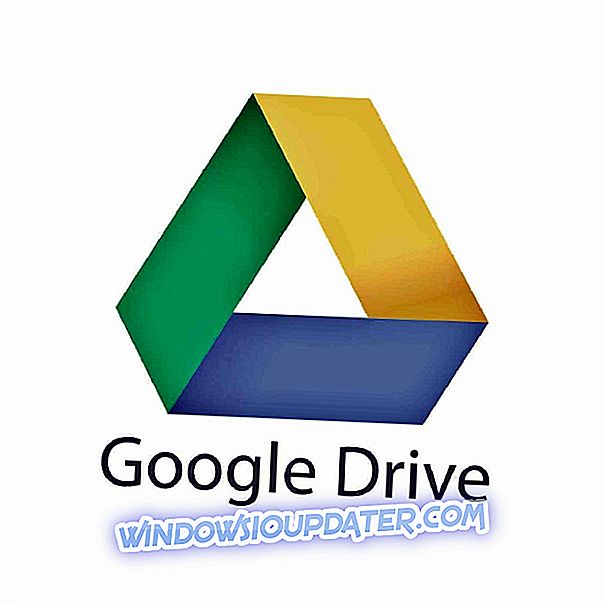Alguns usuários do Windows relataram a exibição da mensagem de aviso " Cuidado com esta mensagem. Ele contém conteúdo normalmente usado para roubar informações pessoais "na conta do Gmail. Se você quiser saber sobre o que é essa mensagem de aviso e como corrigi-la, continue lendo.
O Gmail, também conhecido como Gmail, é um dos webmails mais usados globalmente. Para acessar vários produtos do Google, como o Google Drive, o YouTube, o Google Docs e vários aplicativos do Google, é necessária uma conta ativa do Gmail.
Enquanto isso, o Google fica muito apreensivo quando se trata de privacidade e segurança do Gmail; Portanto, o Google implementa medidas extremas de segurança para evitar malware e ataques DDoS que podem surgir da ciberespaço. Além disso, o Google notifica constantemente os proprietários de contas do Gmail sempre que há uma tentativa de login de um local estranho.
No entanto, alguns usuários do Windows depois de acessar seu mailer estão preocupados; quando eles abrem um e-mail e veem a mensagem de aviso "Cuidado com esta mensagem". Existem vários motivos para esta mensagem de aviso, que incluem:
- O eail é enviado de uma conta de e-mail falsa
- O e-mail pode conter malware e redirecioná-lo para sites com spam
- O filtro de spam pode confundir o correio em massa com spam
- Erro nos filtros do Google, presumindo que o e-mail é de fontes não verificadas
- O email é enviado da conta de email comprometida.
Enquanto isso, se você está se perguntando o que fazer depois de receber a mensagem de aviso, o Relatório do Windows compilou as seguintes soluções para você.
"Tenha cuidado com esta mensagem" Alerta do Gmail
Método 1: verificar o endereço IP
O primeiro passo a tomar depois de receber a mensagem de aviso 'Tenha cuidado com esta mensagem. Ele contém conteúdo que normalmente é usado para roubar informações pessoais 'é verificar o endereço IP do remetente para garantir que ele seja de uma fonte confiável.
Alguns e-mails são usados para enganar ou roubar informações de usuários depois que eles clicam em links desconhecidos que levam a páginas da Web de esquemas fraudulentos. Portanto, você precisa verificar a origem do domínio / IP do servidor.
- Leia também : Top 6 filtros de spam de e-mail grátis para usuários do Windows
Alguns aplicativos da web on-line, como Mxtoolbox, IPLocation e WhatIsMyIPAddress, etc, podem ser usados para verificar se o endereço IP do remetente provavelmente está na lista banida para enviar mensagens com spam.
Método 2: Denunciar phishing
Às vezes, o Gmail pode não conseguir confirmar o verdadeiro remetente do e-mail, fornecendo a mensagem de aviso. E-mails de plataformas genuínas de webmail não vêm com a mensagem de aviso: “Cuidado com esta mensagem. Ele contém conteúdo que normalmente é usado para roubar informações pessoais ”.
No entanto, os emails de domínios falsos vêm com essa mensagem de aviso. Portanto, o mais apropriado é informar essas fontes de e-mail ao Google. Isso impedirá que o remetente envie e-mails com spam para seu e-mail no futuro.
Como alternativa, você pode realizar uma verificação whois no domínio do host de email. Sites como whois lookup, whois.com, etc podem ser usados para descobrir mais informações sobre o remetente.
Enquanto isso, veja como denunciar phishing no Google:
- No Gmail, abra a mensagem suspeita.
- Agora, clique na seta para baixo ao lado de "Responder".
- Portanto, a seta suspensa Responder
- Selecione "Denunciar phishing". O Google está ansioso para novas ações a serem tomadas.
Enquanto isso, se você confiar que a mensagem não é uma farsa, clique em “Ignorar, confio nesta mensagem”.
Método 3: Use o Malwarebytes para verificar arquivos de download

- Baixe MalwarebytesAdwCleaner no site oficial.
- Clique duas vezes no arquivo .exe do download e siga os prompts para concluir a instalação.
- Após a instalação, clique com o botão direito do mouse no ícone MalwarebytesAdwCleaner e selecione “Executar como administrador” para abrir o programa.
- Na tela MalwarebytesAdwCleaner, clique no botão “Scan” para iniciar a operação de varredura.
- Após a digitalização concluída, clique no botão "Limpar".
- Agora, clique em "OK" quando solicitado a reiniciar o computador para concluir a limpeza.
Nota : Outros programas indicados para facilitar a remoção de malwares incluem o Hitman Pro, o CCleaner, o IObit Uninstaller e o ZemanaAntiMalware. Você pode usar qualquer uma dessas ferramentas para remover malware mal-intencionado baixado de e-mails suspeitos.
- Leia também : Full Fix: o Google Chrome não está respondendo no Windows 10, 8.1, 7
Método 4: executar uma verificação completa do sistema
Depois de remover o malware suspeito do seu PC Windows, recomendamos que você faça uma verificação completa do sistema para certificar-se de que o seu computador esteja livre de malware e vírus. Existem vários softwares antivírus de terceiros que você pode usar.
Você também pode usar o antivírus interno do Windows, o Windows Defender. Veja como executar uma verificação completa do sistema usando o Windows Defender:
- Vá para Iniciar> digite 'defensor'> clique duas vezes no Windows Defender para iniciar a ferramenta.
- Ir para proteção contra vírus e ameaças
- Na nova janela, clique na opção “Advanced scan”.

- Verifique a opção de verificação completa para iniciar uma verificação completa de malware do sistema.
Como alternativa, sugerimos que você verifique alguns dos melhores softwares antivírus para o seu PC Windows e instale-os no seu computador. Alguns programas antivírus de terceiros, como o BullGuard, Bitdefender, etc, são ideais para remoção de vírus.
- Leia também : Você quer permitir o seguinte programa de um editor desconhecido ...? [CONSERTAR]
Conclusivamente, o “tenha cuidado com esta mensagem. Ele contém conteúdo normalmente usado para roubar informações pessoais ”. A mensagem de aviso não deve ser tomada de ânimo leve. Portanto, as etapas destacadas acima devem ser tomadas como precauções contra ameaças intrusivas que possam advir da abertura de mensagens questionáveis.
Você recebeu esta mensagem de aviso no Gmail? Compartilhe sua experiência com outros usuários do Windows nesta plataforma comentando abaixo.